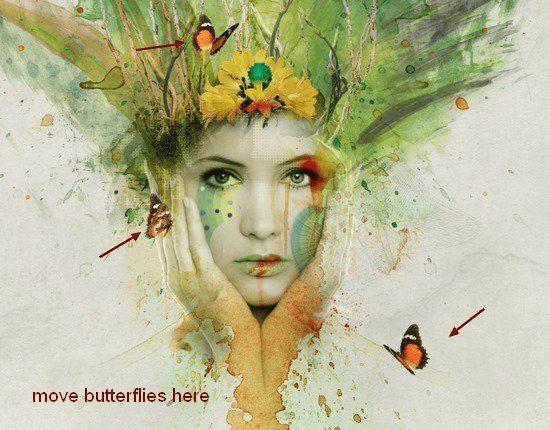在ps中制作抽象的春季水彩画人物的方法(7)
三、怎样添加更多的装饰
1、打开图片花,选择移动工具,将之拖动至主体前额。然后在花图层下新建一个图层,用柔软的黑色画笔,透明度大约为40-50%,在花的下方为之绘制阴影。

2、在这一步中,利用色相/饱和度调整图层来调整花的颜色。
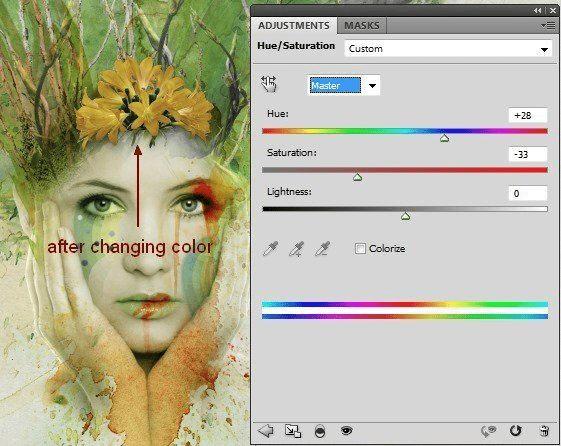
3、打开半色调图片包,选择其中一个放在主体头部左侧,将混合模式设置为柔光100%,并利用图层蒙版,去掉不需要的部分。
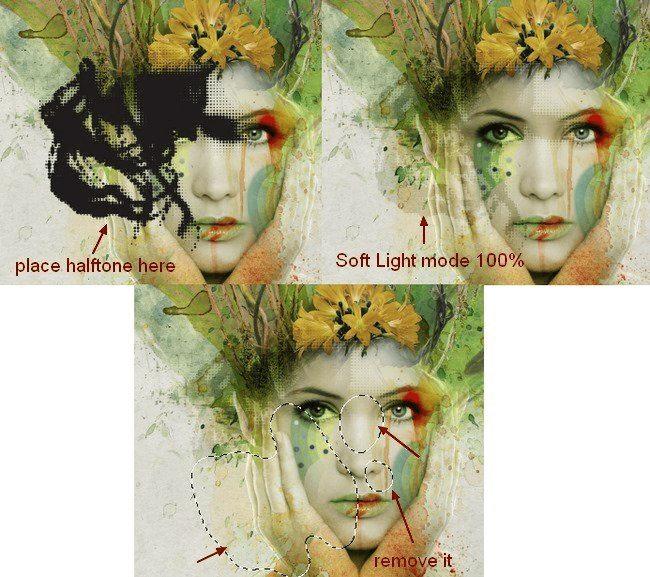
4、选择一个五颜六色的半色调图片,将之放在花的中间,混合模式设置为正片叠底100%,去掉其下半部分,也是利用图层蒙版实现这一效果。
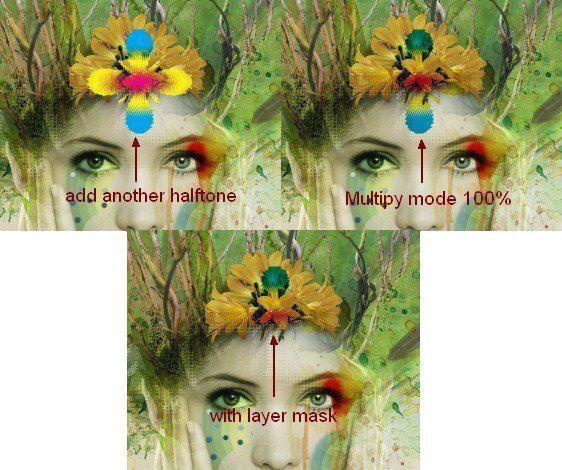
5、从线框图片包中选择一张,将之放置在主体头部的右侧,混合模式设置为柔光100%,老步骤,图层蒙版去掉不需要的部分。
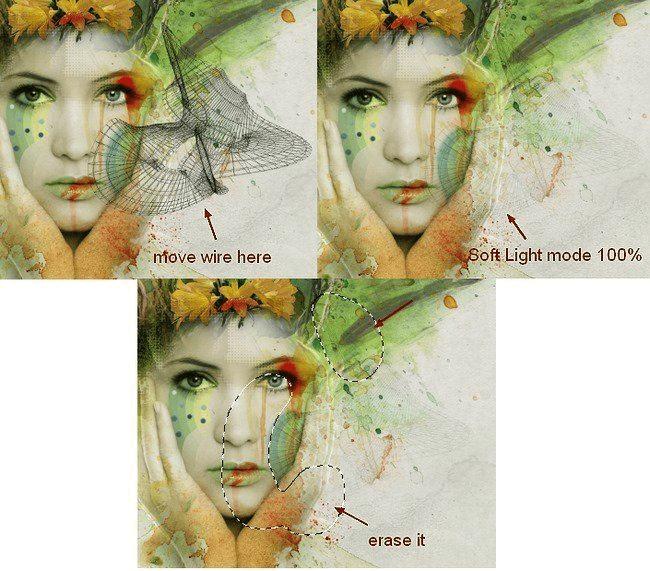
6、在所有图层上方新建一个图层,利用颜色为#b4ad92的柔软笔刷为主体头部提亮,使得元素之间融合得更好。将图层混合模式设置为叠加100%。
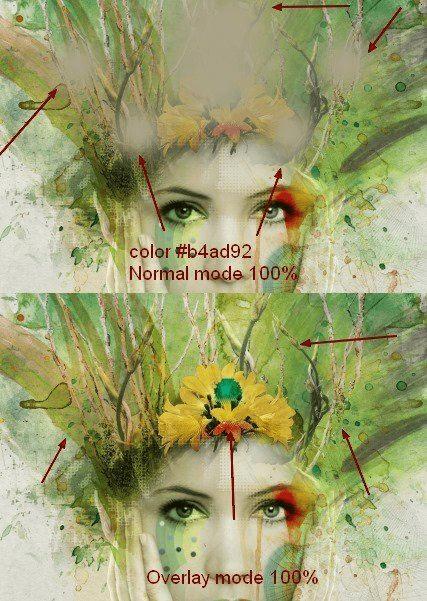
7、打开蝴蝶图片包,我从中选择了三张,按如下图所示排列它们。